今天給大家帶來電腦公司win7係統怎麼設置護眼背景顏色,電腦公司win7係統如何設置護眼背景顏色,讓您輕鬆解決問題。
我們在使用Win7係統時,常常會因為那亮白色的背景而感覺到眼睛不舒服。那麼解決Win7係統的背景過亮,從而保護我們的眼睛呢?現在小編就教大家一個簡單的設置方法吧。
推薦:Win7穩定版下載
設置方法:
用鼠標右鍵點擊桌麵,在彈出的快捷菜單中選擇“個性化”,在對話框中選擇“窗口顏色”的操作界麵。在下方選擇“高級外觀設置”,然後在出現的對話框中依次選擇“項目”-“窗口”-“顏色”-“▼”-“其它”設置顏色。
我們可以把它設置為色調為85,飽和度為123,亮度205,點擊“添加到自定義顏色”按鈕,最後一路確定退出即可。
當設置正確完整退出後,你任何程序窗口的白色背景都被替換為綠色。千萬不要低估了這個綠色調,該色調是眼科專家配置的,使用該色調可有效的緩解眼睛疲勞來保護眼睛。
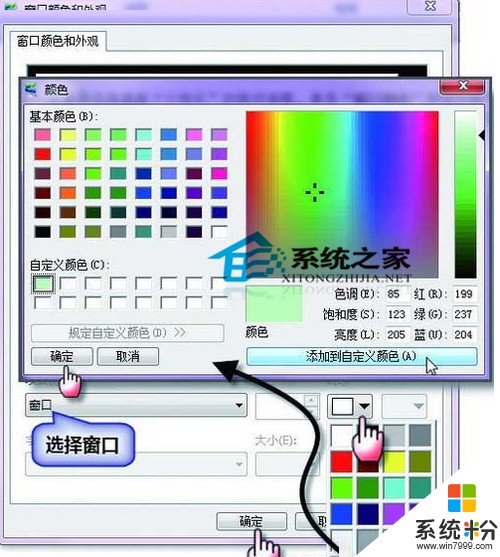
設置窗口顏色

查看效果
以上就是小編要給大家推薦的設置護眼的Win7背景的方法了,擔心自己因為長時間操作電腦,而導致視力下降的用戶,可以通過這種方法進行設置哦。
電腦公司win7 64位純淨版 電腦公司係統 GHOST Win7 SP1 x64 極速純淨版 V13.3電腦公司 GHOST WIN7 SP1 X64 極速純淨版 電腦公司201504(64位)以上就是電腦公司win7係統怎麼設置護眼背景顏色,電腦公司win7係統如何設置護眼背景顏色教程,希望本文中能幫您解決問題。
Win7相關教程